Программа это инструкция для человека набор команд инструкций которые управляют работой компьютера
1. Как создавать программы.
2. Программирование на Паскале - что это такое.
3. Программы работают с данными.
4. Переменные нужно объявлять.
5. Операция присваивания.
6. Простые примеры.
7. Построение выражений и встроенные функции.
8. Технология алгоритмического программирования.
9. Работа со строками.
10. Процедуры и функции.
11. Массивы.
12. Работа с файлами.
13. Графика на Pascal.
14. В заключение.
Рассмотрим создание простой программы: таблица умножения.
Компьютер может выполнять сложные вычисления, но, для начала, научимся заставлять его выполнять простые. Как выглядит столбик таблицы умножения знают все школьники. Создадим программу, которая будет такой столбик выводить.
Просто внимательно посмотрите на две таблицы ниже. Если вы хотите научиться программировать, эти пути вам придется проходить каждый раз при создании своего очередного программистского шедевра.
| Постановка задачи | Блок-схема | Программа | Комментарий |
| Начало программы Ввод первого сомножителя Присвоить второму 1 Получить произведение Вывести его на экран Увеличить второй на 1 Проверить не больше ли он 10 Выход |  | Var A, B, C : Integer; Begin Write('Введи первый сомножитель: '); Readln(A); B:=1; Repeat C:= A * B; Writeln(A,' x ',B, ' = ', C); B:=B+1; Until B > 10; Readln; end. | Объявление переменных определенного типа Вывод на экран приглашения для ввода числа. Считывание числа введенного с клавиатуры в переменную А Присвоение переменной В значения равного 1. Цикл вычисления произведения. Вывод значений сомножителей и произведения на экран. Увеличение второго сомножителя Проверка величины сомножителя. Ожидание нажатия Enter перед выходом из программы. |
Теперь посмотрим, как это работает.
| Оболочка программы Turbo Pascal 6.0 | Ctrl + F9 - Запуск программы. |
 |  |
Только что я продемонстрировал вам на практике фундаментальные положения программирования:
- Постановка задачи (создание модели эксперимента).
- Формализация (Перевод поставленной задачи на язык формул).
- Создание компьютерной программы (создание программного кода).
- Компьютерный эксперимент (запуск и выполнение программы).
- Анализ результата и внесение корректировок при необходимости.
Программа - это набор команд (инструкций), которые управляют работой компьютера.
Инструкции записываются в виде строк в редакторе программной среды Pascal (например Turbo Pascal) и являются законченными командами. Несколько команд в одной строке должны быть разделены точкой с запятой.
Команды могут заставить компьютер:
- получить от пользователя какие то данные. (Ввод)
- отобразить данные на экране, записать в файл, распечатать на принтере, передать в сеть. (Вывод)
- Выполнить какие то действия, например: арифметические, алгебраические, логические. (Вычислительные выражения).
- Перескочить в программе с одного места на другое или выполнить какой то блок команд многократно (Ветвление и цикл).
| - Команды записываются на языке программирования и, фактически, состоят из операторов и параметров. |
| - Операторы это слова или символы, которые зарезервированы в языке программирования для выполнения определенных функций и по другому назначению использоваться не могут. |
| - Параметры уточняют или конкретизируют выполнение необходимых действий команды. |
Посмотрите на пример выше и вам сразу станет ясно, где в команде операторы (Begin - начать, Write - вывести, Repeat - повторять, := присвоить значение.)
И где параметры: (Выводить то, что в кавычках, прочитать в переменную и тд).
Если команда - вычислительное выражение, то в ней обычно присутствуют переменные и арифметические или иные операции, которые выполняют необходимую обработку данных.
Например: SUMM:=A+B; - суммирование двух чисел.
Нужно учитывать, что, называя переменные, мы должны подчинятся определенным правилам. В имени только латиница и цифры и никаких точек, запятых, пробелов и тд.
Как же выглядит в общем виде "заявка"от человека с требованием к компьютеру: выполнить определенные действия.
"Скелет" программы на Паскале.
Слово Var не является обязательным, но серьезных программ без переменных не бывает.
Посмотрите на пример.
В программе на Паскале обязательными элементами являются только Begin и End. - c точкой, все остальное - ваше творчество, Но прежде чем затевать написание любой программы, вы должны определиться с ее базовыми составляющими.
| Состав программы | Выполняемые операции | Способы выполнения |
| Ввод | Нужно решить: какие данные (цифры, текст, изображения и т.д.) и как попадут в вашу программу. | - Будут заложены в самой программе. - Будут введены с клавиатуры. - Будут взяты из файла. - Другие вырианты. |
| Обработка | Что и как вы будете делать с исходной информацией, чтобы получить результат. | - Вычисление по формулам. - Шифрование, кодирование, сортировка, поиск. - Изменение свойств. - Другие действия. |
| Вывод | Что и куда выводить. | - На экран. - На принтер - В файл. - Другой вариант . |
Ту информацию, с которой работают программы принято называть данными. И, в самом деле, мы передаем программе для обработки числа, символы, текст, изображения.
Перед использованием данных программа должна отвести для них место в памяти,а значит программист должен знать возможности различных типов данных, а программа их потребности. Вот и настало время рассказать о типах данных.
С какой же информацией-данными может работать Паскаль?
С объемными изображениями, физическими объектами, и запахами - конечно же, это шутка. Все горазда прозаичнее.
Основные, но не все типы данных, которыми может пользоваться язык программирования Pascal указаны в таблице.
Презентация на тему: " Структура программы. Чтобы компьютер выполнил решение какой-либо задачи, ему необходимо получить от человека инструкции, как её решать. Набор таких инструкций." — Транскрипт:
2 Чтобы компьютер выполнил решение какой-либо задачи, ему необходимо получить от человека инструкции, как её решать. Набор таких инструкций для компьютера, направленный на решение конкретной задачи, называется, компьютерной программой.
3 К сожалению, компьютер не понимает программы, записанные на каком-либо употребляемом человеком языке – русском, английском, немецком… Команды, предназначенные для ЭВМ, необходимо записывать в понятной ей форме. С этой целью применяются языки программирования – искусственные языки, алфавит, словарный запас и структура которых удобны человеку и понятны компьютеру.
4 Программа – это совокупность написанных на языке программирования команд, которые может выполнить компьютер, направленных на решение конкретной задачи, в результате чего машина действует заранее предписанным ей образом. Языком программирования называется искусственный (формальный) язык, предназначенный для записи алгоритмов. Язык программирования задается своим описанием и реализуется в виде специальной программы: компилятора или интерпретатора.
5 Систему программирования Турбо Паскаль называют интегрированной средой программирования, так как она объединяет в себе возможности различных средств, используемых при разработке программ: редактора текстов, компилятора, компоновщика, отладчика, и при этом обеспечивает программисту великолепные сервисные возможности. У вас на столах находится раздаточный материал, которым вы будете пользоваться на уроке и дома. Вы можете на этих листах делать пометки, если это необходимо.
6 ПРИМЕР 1. Откройте программу 1prim.pas File Open… Name 1prim.pas Open Откроется следующая программа: program prim1; var x, y: integer; begin write('введите число х ); readln(x); y:=2*x; writeln('значение функции у=', y) end. Сохраните эту программу под именем primer.pas File Save as.. primer.pas ok Отправьте программу на выполнение Run Для просмотра выполнения программы нажмите Alt+F5 или выберите пункт меню Debug User screen.
7 Структура программы на языке Паскаль имеет следующий вид: Program Имя; Var Описание переменных Begin Исполнительная часть End.
8 В языке Turbo Pascal имеются следующие группы простых типов данных: 1) Целые типы 2) Вещественный тип 3) Перечисляемый тип 4) Тип-диапазон 5) Символьный тип 6) Логический тип
9 Процедуры ввода – вывода. Ввод-вывод данных связан с обменом информацией между оперативной памятью и внешними носителями информации. Как правило, программ без вывода не бывает. Для операций ввода данных в программе служат процедуры: Write и writeln,. Процедура записи Write производит вывод числовых данных, символов, строк на экран. Формат процедуры: write(А,B,…,Z); Где А,В,…,Z – переменные или строки символов, взятые в апостроф.
10 Для операций вывода данных в программе служат процедуры: read и readln Процедура чтения read – обеспечивает ввод числовых данных, символов, строк и т. д. для последующей обработки программой. Формат процедуры: read(А,B,…,Z); где A,B,…,Z переменные. Значения переменных
Сайт учителя информатики. Технологические карты уроков, Подготовка к ОГЭ и ЕГЭ, полезный материал и многое другое.
Информатика. 5 класса. Босова Л.Л. Оглавление
Ключевые слова:
- программное обеспечение
- документ
- рабочий стол
- указатель мыши
- меню
- окно
Программы и документы
Чтобы компьютер мог работать, ему необходимы наборы инструкций — программы. Совокупность всех программ составляет программное обеспечение компьютера.
Обязательная часть программного обеспечения — операционная система (ОС). ОС — это особый пакет программ, управляющих работой компьютера и обеспечивающих взаимодействие между человеком и компьютером.
В настоящее время наиболее распространёнными ОС являются Windows, MacOS и Linux (рис. 7).

Рис. 7
Выясните, какая операционная система установлена на компьютерах, к которым вы имеете доступ в школе или дома.
Конкретные задания (ввод текста, рисование, вычисления и другие) выполняются на компьютере с помощью прикладных программ, или приложений — текстовых редакторов, графических редакторов, редакторов презентаций и т. д. При этом создаются документы — картинки, письма, приглашения, доклады и т. д.
Рабочий стол
Дома у каждого из вас есть рабочий стол. Там вы готовите домашние задания, рисуете, клеите. На своём рабочем столе вы располагаете необходимые для работы учебники, тетради, ручки, карандаши, линейку, ножницы.
Изображение на экране монитора готового к работе компьютера также называется рабочим столом. Рабочий стол может быть однотонным, содержать рисунок или фотографию.
На рабочем столе могут размещаться небольшие картинки — значки. Они обеспечивают быстрый доступ к объектам — различным устройствам и программам компьютера, а также текстам, рисункам и другим документам, созданным с помощью компьютерных программ.
На рис. 8 представлен вид рабочего стола в ОС Windows 7.

Рис. 8
Значок Компьютер обеспечивает доступ к различным устройствам компьютера. В Корзину отправляется «мусор» — всё то, что уже не нужно хранить в памяти компьютера.
На рабочем столе можно раскрывать окна работающих программ.
Как правило, в нижней части рабочего стола располагается панель задач. На ней размещается кнопка Пуск. Кроме того, на панели задач отображается в виде кнопки каждая работающая программа.
Сравните вид рабочего стола на рис. 8 и рабочего стола на компьютере, к которому вы имеете доступ в школе или дома. Найдите общее и укажите различия.
Управление компьютером с помощью мыши
Для работы с программами и устройствами компьютера используются различные графические элементы управления, на которые можно воздействовать с помощью мыши.
Как правило, у мыши две кнопки — левая и правая. Указательный палец у правши располагается на левой кнопке, потому что она является основной. Если с мышью работает левша, функции правой и левой кнопок можно поменять.
Образом мыши на экране является указатель мыши. Обычно он имеет форму стрелки, хотя иногда его форма может быть и другой. На рисунке 9 приведены примеры форм указателя мыши.

Рис. 9
Если, например, указатель имеет форму маленьких песочных часов, это означает, что компьютер занят выполнением какой-то операции.
Если указатель мыши принимает вид перечёркнутого круга, это означает, что выполняемая операция в этом случае невозможна. Подумайте, не встречался ли вам подобный знак в другой ситуации.
Движение указателя по экрану соответствует движению мыши по коврику. Чтобы «нажать» нарисованную кнопку, следует навести на неё указатель, а потом щёлкнуть левой кнопкой мыши — быстро её нажать и отпустить. В момент щелчка в компьютер передаётся информация.
Для того чтобы успешно управлять экранными объектами, нужно уметь выполнять следующие действия с мышью:
- перемещение указателя мыши;
- щелчок левой кнопкой мыши;
- щелчок правой кнопкой мыши;
- двойной щелчок (два быстрых последовательных щелчка);
- перетаскивание объекта с помощью мыши (перемещение мыши при нажатой левой кнопке).
Если в дальнейшем не будет сказано, какой кнопкой надо выполнить щелчок, речь будет идти о левой кнопке. Если надо использовать правую кнопку, то будем указывать это особо.
О том, какими были первые компьютерные мыши, как они работают, рассказано в материалах электронного приложения к учебнику.
Главное меню. Запуск программ
Очень удобно управлять компьютером, выбирая нужную команду из заранее заготовленных вариантов — меню. Вам, конечно, знакомо это слово. Меню (перечень всех блюд) ежедневно вывешивается в школьной столовой. Программа телепередач, театральная афиша, оглавление книги — всё это разновидности меню.
Компьютерные меню состоят из команд, которые можно выбирать.
Щелчком на кнопке Пуск (меню Пуск) пользователь даёт команду компьютеру открыть главное меню. На рисунке 10 представлен вид главного меню в ОС Windows 7.

Рис. 10
Для выбора пункта меню следует подвести к этому пункту указатель мыши и щёлкнуть левой кнопкой.
Важный пункт главного меню — Все программы. Щёлкнув на нём мышью, можно увидеть названия программ, установленных на вашем компьютере. Обратите внимание на группу программ Стандартные. Там находятся простейший текстовый редактор Блокнот, графический редактор Paint, текстовый редактор WordPad.
Сравните вид главного меню на рисунке и главного меню на компьютере, к которому вы имеете доступ в школе или дома. Найдите общее и укажите различия.
Чтобы запустить программу, необходимо щёлкнуть на её названии — на рабочем столе откроется окно программы (рис. 11).

Рис. 11
Что можно выбрать в компьютерном меню
Различают (по способу перехода к ним) раскрывающиеся и контекстные меню.
Чтобы открыть раскрывающееся меню, щёлкают на его названии в строке меню. Контекстное (всплывающее) меню какого-либо объекта вызывается щелчком правой кнопкой мыши на этом объекте.
Любое меню содержит список команд, которые можно дать компьютеру. Выбор команды производится щелчком кнопкой мыши. Пункт меню, изображённый серым цветом, недоступен. Если на нём щёлкнуть, ничего не произойдёт.
Рядом с некоторыми пунктами меню имеются дополнительные символы.
Чёрный треугольник-стрелка означает, что данный пункт открывает вход в следующее меню.
Многоточие после пункта означает, что перед выполнением команды у пользователя будет запрошена дополнительная информация.
Флажок («галочка»), стоящий перед пунктом меню, означает, что этот пункт уже выбран (включён). Щелчок на нём позволяет его отключить.
Некоторые пункты меню кроме названия команды содержат обозначения клавиатурных комбинаций. Это означает, что данный пункт можно вызвать не только мышью, но и одновременным нажатием указанных клавиш клавиатуры.
При выборе пункта меню, в котором за именем команды следует многоточие, открывается диалоговое окно (рис. 12). Оно позволяет передать компьютеру более подробную информацию о сделанном выборе с помощью элементов управления: полей ввода, списков и раскрывающихся списков, переключателей, флажков, вкладок, кнопок и др.
Поле ввода. В поле ввода пользователь заносит требуемую информацию с помощью клавиатуры. Чтобы начать ввод, надо щёлкнуть в поле кнопкой мыши и после того, как в поле появится курсор в виде вертикальной черты, начать набор. По окончании набора надо нажать клавишу Enter,
Список. Это перечень значений, из которых следует выбрать одно нужное. Элемент списка выбирается щелчком на нём. Длинный список имеет полосу прокрутки.

Рис. 12
Раскрывающийся список. Такой список открывается щелчком на раскрывающей кнопке.
Переключатель. Он устанавливается или снимается щелчком мышью. При его включении в центре кружка появляется чёрная точка. Включение другого переключателя выключает первый.
Флажок. Он устанавливается или снимается щелчком мышью. Установленный флажок отмечен «галочкой».
Вкладки. Иногда элементов управления бывает так много, что они не помещаются в диалоговом окне. Такие диалоговые окна делят на разделы, называемые вкладками. Каждую вкладку можно рассматривать как отдельную страницу диалогового окна.
Командные кнопки. Все диалоговые окна содержат кнопки. Часто на кнопках написаны команды, например Сохранить или Открыть. Чтобы воспользоваться командной кнопкой, на ней необходимо щёлкнуть.
Наиболее часто встречаются командные кнопки ОК и Отмена. Закончив настройку элементов управления диалогового окна, можно щелчком на кнопке ОК дать компьютеру команду ввести в действие сделанные изменения. Для закрытия диалогового окна без внесения выполненных изменений служит командная кнопка Отмена.
Самое главное
Программное обеспечение — это совокупность всех программ компьютера.
Прикладные программы (приложения) — это программы, с помощью которых на компьютере выполняются конкретные задания: ввод текста, рисование, вычисления и другие.
Рабочий стол — это изображение на экране монитора готового к работе компьютера.
На рабочем столе размещаются небольшие картинки — значки, обеспечивающие быстрый доступ к объектам — различным устройствам и программам компьютера, а также текстам, рисункам и другим документам.
Работающая программа занимает на рабочем столе прямоугольную область, которая называется окном. Основными элементами окна являются: строка заголовка, сворачивающая, разворачивающая и закрывающая кнопки, строка меню, рабочая область, полосы прокрутки, рамка окна.
Взаимодействие пользователя с программами и устройствами компьютера может осуществляться с помощью мыши. Образом мыши на экране является указатель мыши.
Управлять компьютером можно, выбирая нужную команду из заранее заготовленных вариантов — меню.
При выборе пункта меню, в котором за именем команды следует многоточие, открывается диалоговое окно. Оно позволяет передать компьютеру более подробную информацию о сделанном выборе с помощью следующих элементов управления: полей ввода, списков и раскрывающихся списков, переключателей, флажков, вкладок, кнопок.

Бесплатное участие. Свидетельство СМИ сразу.
До 500 000 руб. ежемесячно и 10 документов.
Программное обеспечение — это совокупность всех программ компьютера. Управлять компьютером можно, выбирая нужную команду из заранее заготовленных вариантов - меню. Работающая программа занимает на рабочем столе прямоугольную область, которая называется окном. Операционная система – это особый пакет программ, управляющих работой компьютера и обеспечивающих взаимодействие между человеком и компьютером.
Управление компьютером

Управление Управление компьютером компьютером Программы и документы Рабочий стол Управление компьютером с помощью мыши Главное меню. Запуск программ Что можно выбрать в компьютерном меню Это интересно
Управление компьютером

Программы и Программы и документы документы Программа – это набор инструкций, – это набор инструкций, Программа необходимых компьютеру для работы. необходимых компьютеру для работы. !! Программное обеспечение – это – это Программное обеспечение совокупность всех программ совокупность всех программ компьютера. компьютера. Операционная система – это особый – это особый Операционная система пакет программ, управляющих пакет программ, управляющих работой компьютера и работой компьютера и обеспечивающих взаимодействие обеспечивающих взаимодействие между человеком и компьютером. между человеком и компьютером. ПрограммаПрограмма – это набор инструкций, – это набор инструкций, необходимых компьютеру для работы.необходимых компьютеру для работы. Программное обеспечениеПрограммное обеспечение – это – это совокупность всех программ совокупность всех программ компьютера.компьютера.Операционная системаОперационная система – это особый – это особый пакет программ, управляющих пакет программ, управляющих работой компьютера и работой компьютера и обеспечивающих взаимодействие обеспечивающих взаимодействие между человеком и компьютером.между человеком и компьютером.
Управление компьютером
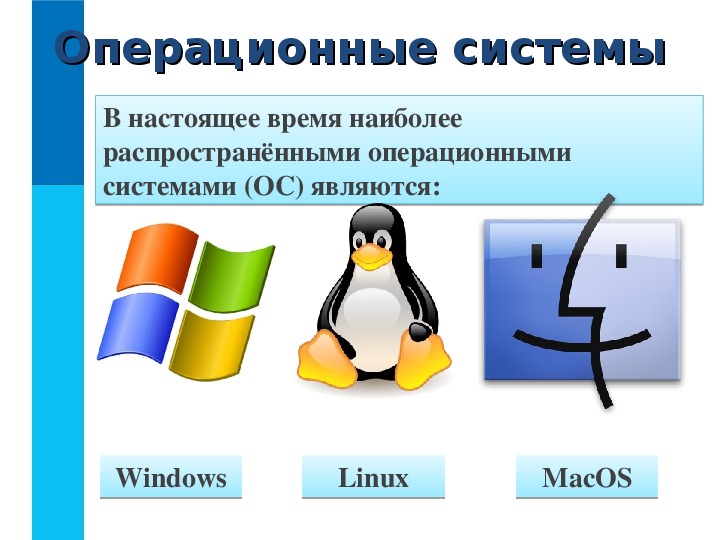
Операционные системы Операционные системы В настоящее время наиболее распространёнными операционными системами (ОС) являются: Windows Linux MacOS MacOSLinuxWindowsВ настоящее время наиболее распространёнными операционными системами (ОС) являются:
Управление компьютером
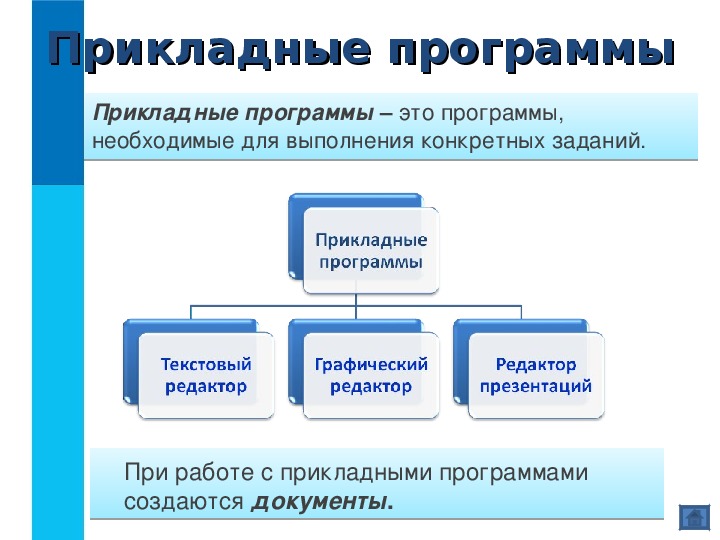
Прикладные программы Прикладные программы Прикладные программы – это программы, необходимые для выполнения конкретных заданий. При работе с прикладными программами создаются документы. Прикладные программы – это программы, необходимые для выполнения конкретных заданий. При работе с прикладными программами создаются документы.
Управление компьютером

Рабочий стол Рабочий стол Значок Мой компьютер Значок Мои документы Значок Корзина Значок Сетевое окружение Ярлык программы Клавиатор Кнопка Пуск Панель задач Рабочий стол – это изображение на экране монитора готового к работе компьютера. Индикатор клавиатуры Часы Значок Мой компьютерЗначок Мои документыЗначок КорзинаЗначок Сетевое окружениеЯрлык программы КлавиаторКнопка ПускПанель задачИндикатор клавиатурыЧасы
Управление компьютером

Управление Управление компьютером компьютером с помощью мыши с помощью мыши Левая кнопка Правая кнопка МышьМышь – устройство, служащее для взаимодействия – устройство, служащее для взаимодействия пользователя с программами и устройствами. пользователя с программами и устройствами. МышьМышь – устройство, служащее для взаимодействия – устройство, служащее для взаимодействия пользователя с программами и устройствами. пользователя с программами и устройствами.
Управление компьютером
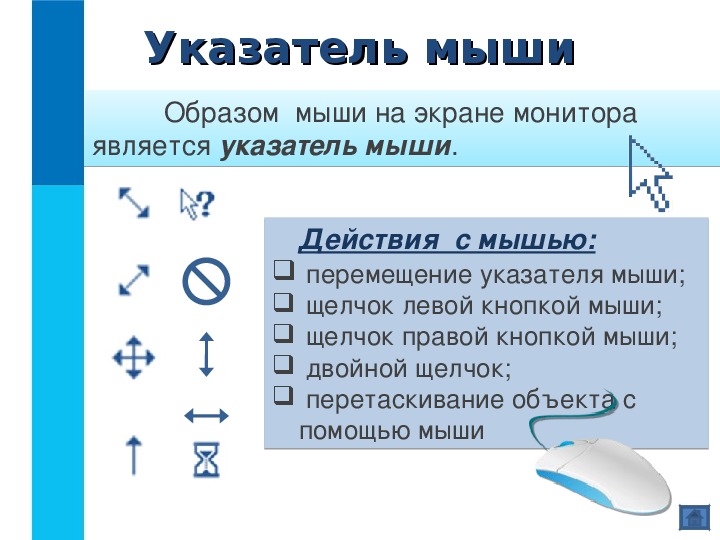
Указатель мыши Указатель мыши Образом мыши на экране монитора является указатель мыши. Действия с мышью: перемещение указателя мыши; щелчок левой кнопкой мыши; щелчок правой кнопкой мыши; двойной щелчок; перетаскивание объекта с помощью мыши Образом мыши на экране монитора является указатель мыши. Действия с мышью: перемещение указателя мыши; щелчок левой кнопкой мыши; щелчок правой кнопкой мыши; двойной щелчок; перетаскивание объекта с помощью мыши
Управление компьютером
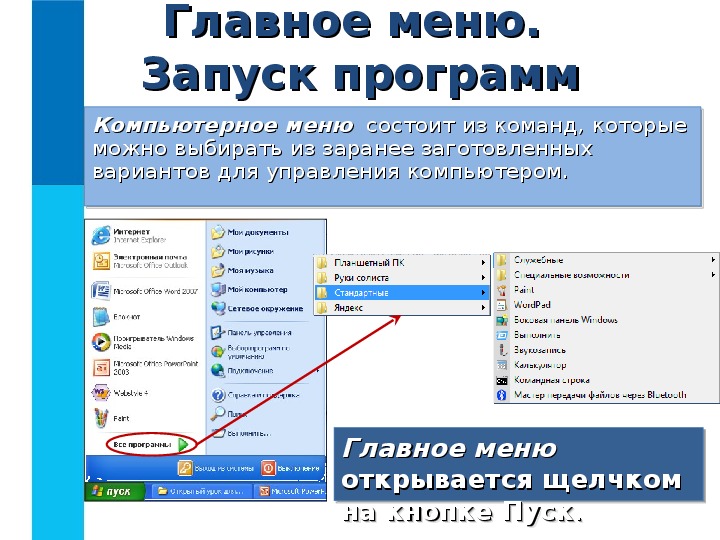
Главное меню. Главное меню. Запуск программ Запуск программ Компьютерное меню состоит из команд, которые состоит из команд, которые Компьютерное меню можно выбирать из заранее заготовленных можно выбирать из заранее заготовленных вариантов для управления компьютером. вариантов для управления компьютером. Главное меню Главное меню открывается щелчком открывается щелчком на кнопке Пуск.. на кнопке Пуск Компьютерное менюКомпьютерное меню состоит из команд, которые состоит из команд, которые можно выбирать из заранее заготовленных можно выбирать из заранее заготовленных вариантов для управления компьютером.вариантов для управления компьютером.Главное меню Главное меню открывается щелчком открывается щелчком на кнопке Пускна кнопке Пуск..
Управление компьютером
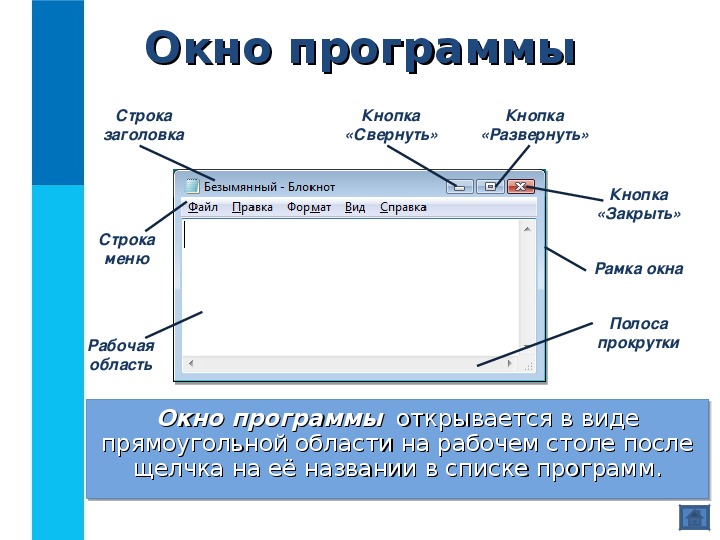
Окно программы Окно программы Строка заголовка Кнопка «Свернуть» Кнопка «Развернуть» Строка меню Рабочая область Кнопка «Закрыть» Рамка окна Полоса прокрутки прямоугольной области на рабочем столе после прямоугольной области на рабочем столе после Окно программы открывается в виде открывается в виде Окно программы щелчка на её названии в списке программ. щелчка на её названии в списке программ. Окно программыОкно программы открывается в виде открывается в виде прямоугольной области на рабочем столе после прямоугольной области на рабочем столе после щелчка на её названии в списке программ.щелчка на её названии в списке программ.
Управление компьютером

Что можно выбрать Что можно выбрать в компьютерном меню в компьютерном меню Открывается щелчком на его названии в строке меню Вызывается щелчком правой кнопкой мыши на объекте Любое меню содержит список команд, Любое меню содержит список команд, которые можно дать компьютеру.. которые можно дать компьютеру Открывается щелчком на его названии в строке менюВызывается щелчком правой кнопкой мыши на объектеЛюбое меню содержит список команд, Любое меню содержит список команд, которые можно дать компьютерукоторые можно дать компьютеру..
Управление компьютером
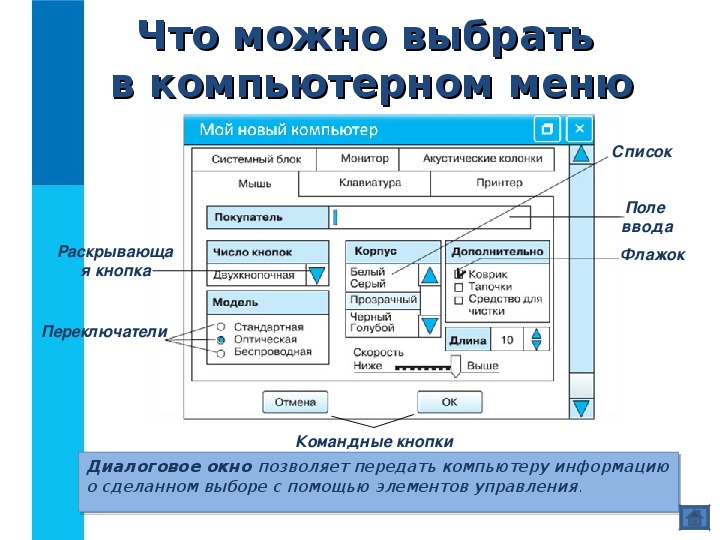
Что можно выбрать Что можно выбрать в компьютерном меню в компьютерном меню Раскрывающа я кнопка Переключатели Список Поле ввода Флажок Диалоговое окно позволяет передать компьютеру информацию о сделанном выборе с помощью элементов управления. Командные кнопки Диалоговое окно позволяет передать компьютеру информацию о сделанном выборе с помощью элементов управления.
Управление компьютером

Самое главное • Программное обеспечение — это совокупность всех программ компьютера. • Управлять компьютером можно, выбирая нужную команду из заранее заготовленных вариантов - меню. • Работающая программа занимает на рабочем столе прямоугольную область, которая называется окном.
Управление компьютером
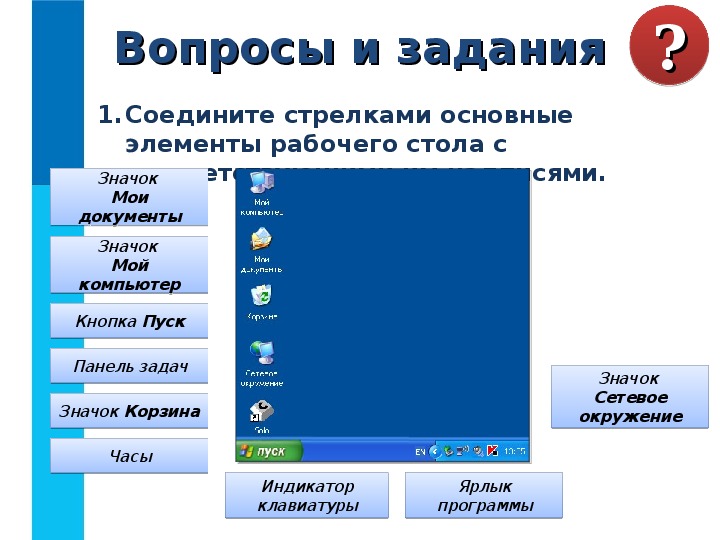
Вопросы и задания ?? Вопросы и задания 1.Соедините стрелками основные элементы рабочего стола с соответствующими им надписями. Значок Мои документы Значок Мой компьютер Кнопка Пуск Панель задач Значок Корзина Часы Значок Сетевое окружение Индикатор клавиатуры Ярлык программы ??Значок Мой компьютерЗначок Мои документыЗначок КорзинаЗначок Сетевое окружениеЯрлык программыКнопка ПускПанель задачИндикатор клавиатурыЧасы
Управление компьютером
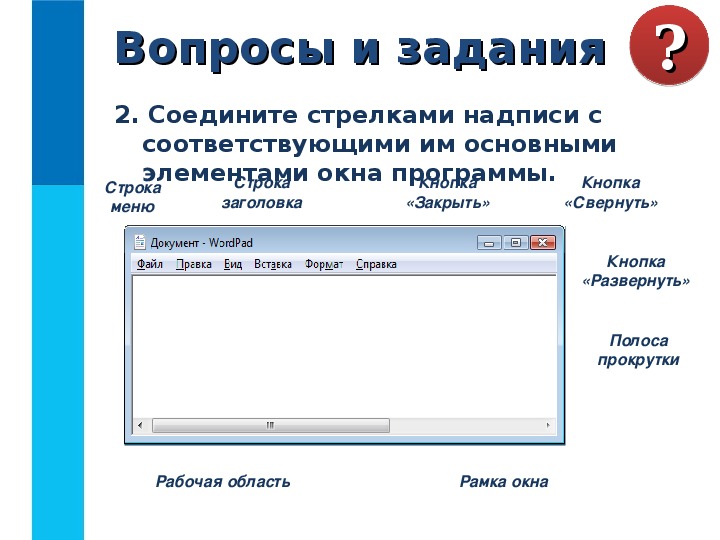
Вопросы и задания ?? Вопросы и задания 2. Соедините стрелками надписи с соответствующими им основными элементами окна программы. Кнопка Кнопка «Закрыть» «Свернуть» Строка меню Строка заголовка Кнопка «Развернуть» Полоса прокрутки Рабочая область Рамка окна ??
Управление компьютером
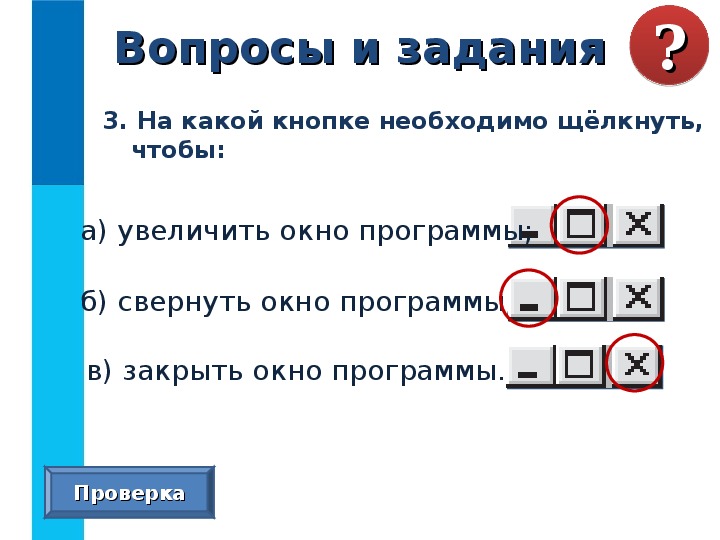
Вопросы и задания ?? Вопросы и задания 3. На какой кнопке необходимо щёлкнуть, чтобы: а) увеличить окно программы; б) свернуть окно программы; в) закрыть окно программы. Проверка Проверка ??
Управление компьютером
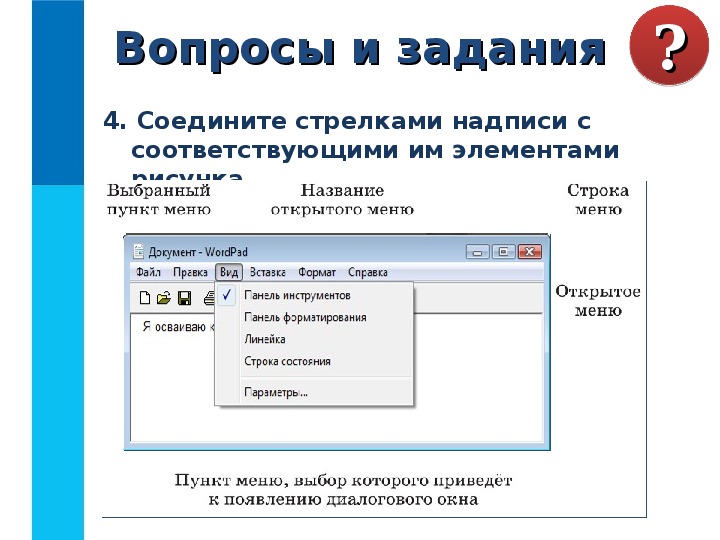
Вопросы и задания ?? Вопросы и задания 4. Соедините стрелками надписи с соответствующими им элементами рисунка. ??
Управление компьютером
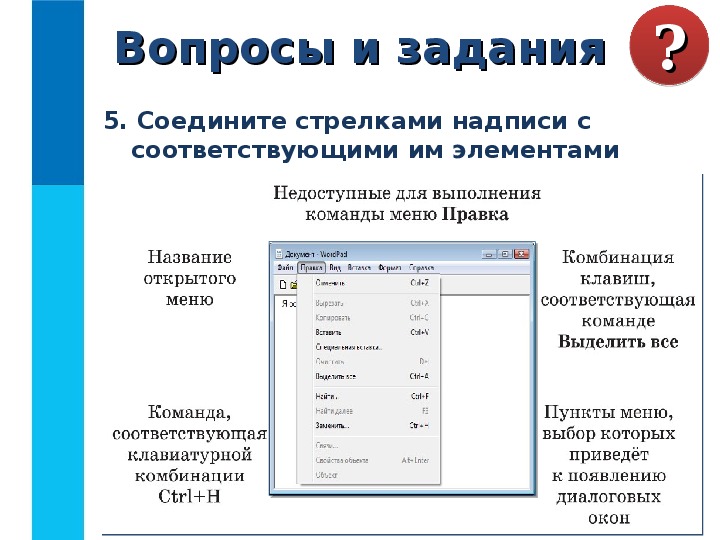
Вопросы и задания ?? Вопросы и задания 5. Соедините стрелками надписи с соответствующими им элементами рисунка. ??
Управление компьютером
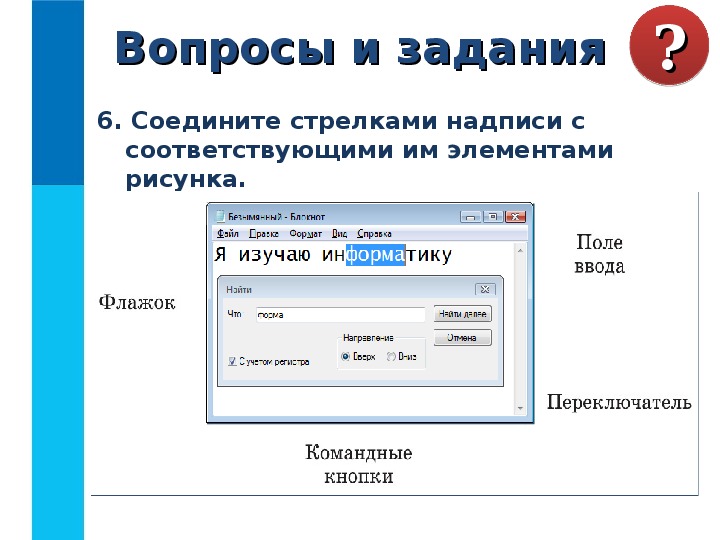
Вопросы и задания ?? Вопросы и задания 6. Соедините стрелками надписи с соответствующими им элементами рисунка. ??
Управление компьютером

Управление компьютером

Это интересно Это интересно Первая компьютерная мышь была изобретена в 1964 году Дугласом Энгельбартом
Читайте также:


